好吧,继续折腾系列之树莓派私有云
追加修改(2020-01-28 20:56:36):
感谢一位值友提到了速度的问题,顺手测了下确实不是很美丽,所以增补下面这段缓存配置来提速。
首先像上面的步骤一样拉个Redis的镜像容器,然后记录下容器的IP。
继续修改config.php文件。
找到'memcache.local' => 'OCMemcacheAPCu',项目,在后面追加如下信息:
'memcache.locking' => 'OCMemcacheRedis',
'redis' => array(
'host' => '172.17.0.3',
'port' => 6379,
),
注:host为你安装Redis的容器ip,经测试提速明显。
在此感谢sleele的教程,原文出自:https://sleele.com/2019/04/19/docker-nextcloud-redis缓存配置/
【写作说明】:目前了解到的图片分享方案共有三种,第一种是图片博客方式,第二种是私有云盘的方式,第三种是架设媒体服务器。笔者面临的问题一方面是家庭照片的加密共享,另一方面是操作不能复杂,三种方案千丝万捋之下,选择架设nextcloud私有云盘,下面和大家分享下架设过程。
一、部署环境
硬件:树莓派+移动硬盘
系统:Debian-Pi-Aarch64 2.0正式版
部署方式:docker
二、部署方式的选择
首先是安装方式的选择,笔者由于之前对docker不是很了解,所以选择了在系统中直接部署,安装了libreoffice/ffmpeg/redis/nginx/mariadb/php等依赖环境,结果中间出现了不少问题,所以还没到部署nextcloud就已经很挫败,看到值得买上有位同学采用snap的方式安装蛮简单的,于是就把之前安装的各种依赖包卸载了,结果发现由于依赖包还有依赖包的原因无故多了1G的空间占用,还找不到是谁占用的,所以为了不重蹈覆辙,选择了传说中删除不留痕,安装极度简单的docker方式。
三、部署过程
1、Debian-Pi-Aarch64 2.0正式版无桌面加强版自带了docker,并且提供docker的一个web界面——
CecOS_CaaS容器云,容器云让我们直接点点鼠标、敲敲键盘就可以部署成功。
在终端敲入如下命令行启动容器云:
systemctl start cecos-caas.service
2、在浏览器中敲入https://your ip:8443进入容器云,默认的用户名为admin,密码为password
3、进入系统后点击中的那条“鲸鱼”。
4、点击镜像进入镜像配置页面,在镜像文本框中输入nextcloud:latest,然后点击拉取镜像,等待下载直至成功,页面下面就会加入一条sha256开头的镜像记录。
5、在页面左侧导航栏点击容器,进入容器配置页面,点击添加容器按钮。
6、在创建容器页面添加设置项目:
a.名称随便起
b.镜像填我们刚刚下载的那个镜像名nextcloud:latest
c.点击手动指定网络端口映射后面的发布一个新的网络端口按钮,在主机输入框输入你要映射给nextcloud的端口号,例如:8080,在容器输入框输入80
d.存储卷项点击映射额外的存储卷,设置这个的目的是映射存储路径到移动硬盘,选择绑定,容器输入框输入/var/www/html/nextcloud,主机输入框输入你要存储的实际路径(用winscp访问下然后把路径复制下来即可),例如/mnt/sda5/nextcloud,设置完成后点击部署容器直至容器列表中增加了一条记录。
7、在浏览器中输入http://your ip:8080,进入nextcloud设置界面。
输入用户名和密码创建管理员账号,数据目录输入我们上面关联的那个存储卷/var/www/html/nextcloud,数据库选择你在树莓派上安装的数据库类型,笔者由于个人需要之前安装过MariaDB,所以就直接使用了旧库,不会设置可以参考这里,这里就不详述了,输入配置参数后点击安装完成,就可以静候佳音了。
8、在浏览器中输入http://your ip:8080,进入nextcloud就大功告成。
9、如果需要外网访问,并且使用手机客户端别忘记在路由器中设置端口映射,笔者把路由的8000端口映射给了树莓派的8080端口,同时需要编辑config.php文件设置您的域名。
在array项下加入:
1 => '你的域名:8000'
config.php的存储位置可以在CecOS的存储卷设置页面中查询到。
另:如果你的移动硬盘是NTFS格式,你还会遇到一个错误提示:
解决的方法是在config.php配置文件末尾加入
'check_data_directory_permissions' => false
四、使用中的小提示
1、笔者给每位家庭成员建立了一个账号,然后在photo文件设置了共享(在输入框中输入你要共享的账号即可),这样家里的老人只要在手机端点击nextcloud就可以看见笔者共享的照片了,是不是够简单?
2、关于应用的使用,目前笔者碰见的问题是在应用中刷不出官方网站的app,所以只能手动安装,具体的安装方法是去官方商店下载压缩包,解压缩后通过winscp上传到你容器目录的apps目录,再回nextcloud应用设置页面启用即可。笔者装了思维导图的应用,哈哈,终于可以在自己的服务器上画思导了。
至此关于nextcloud的一切就分享完了,笔者运行了几日,服务运行的比较稳定,运行的流畅度也符合笔者对它的预期,毕竟树莓派你不能要求的太多是不是 。
。

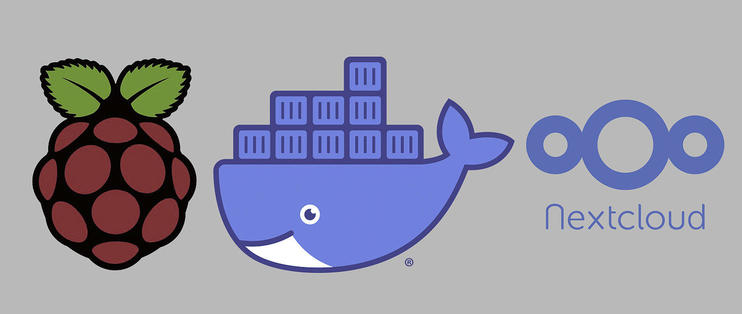
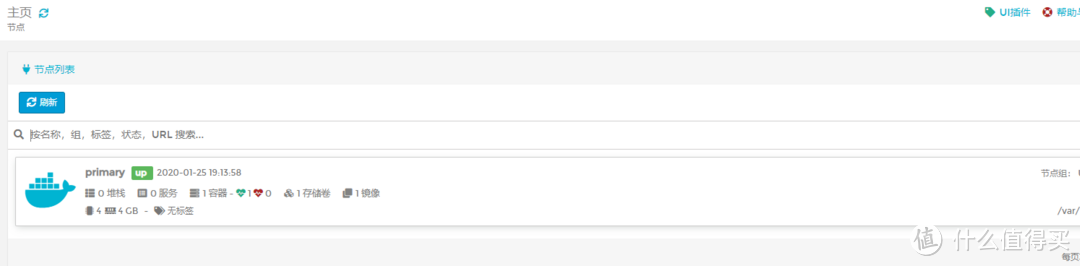
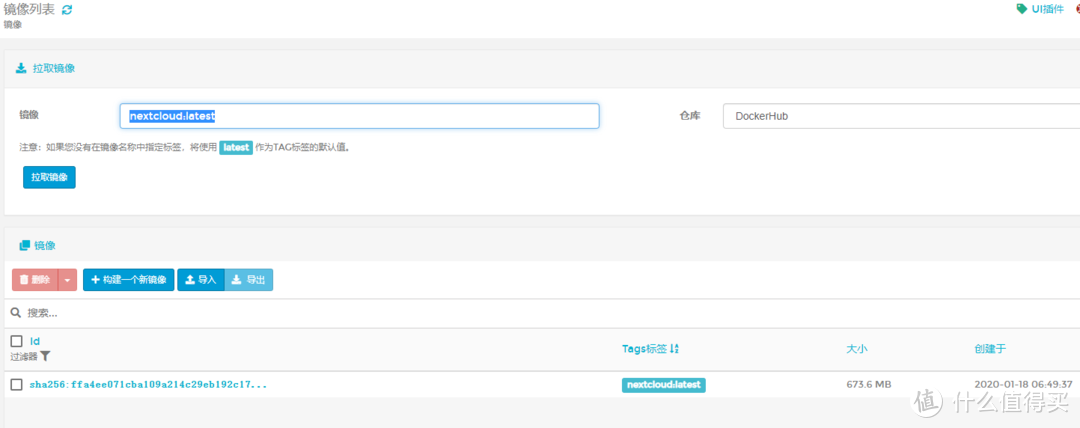
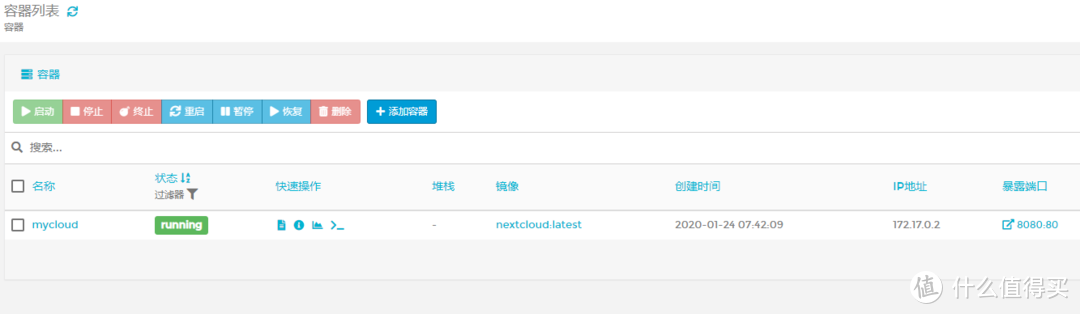
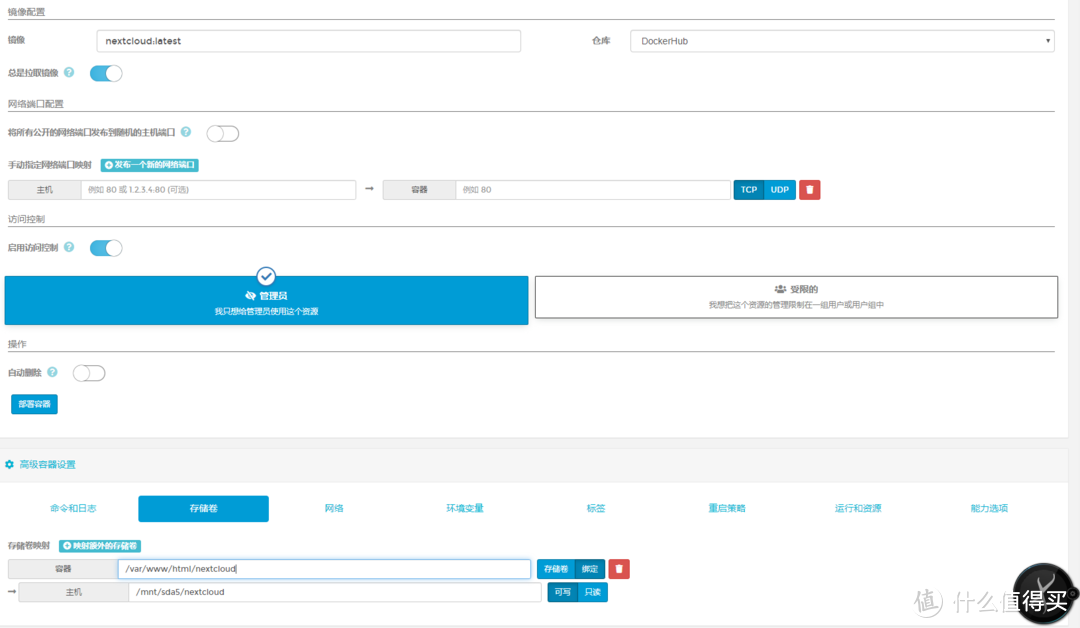
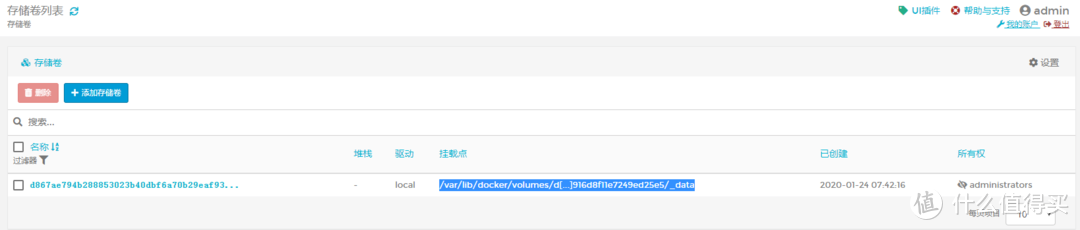

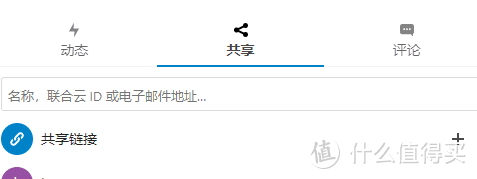
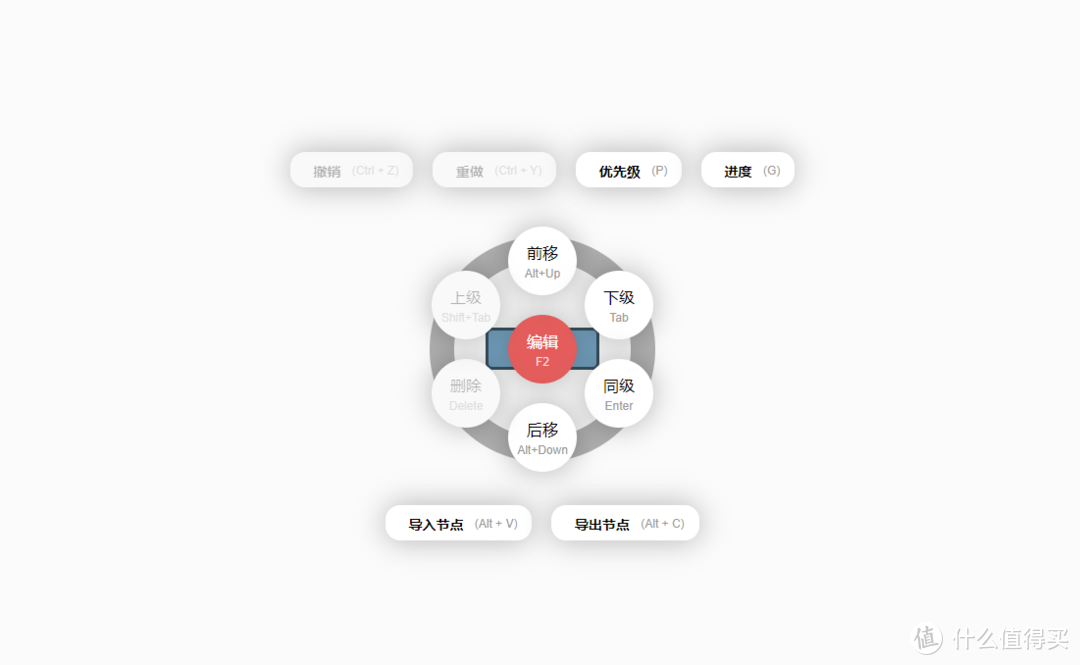



















































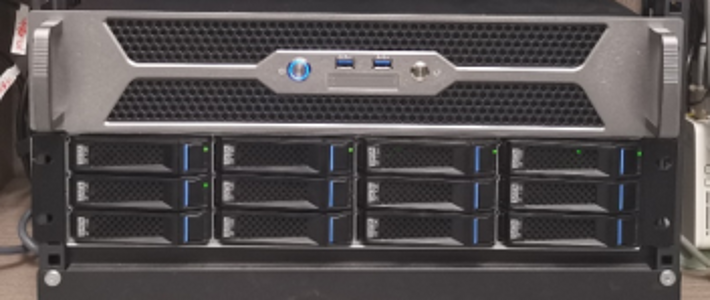











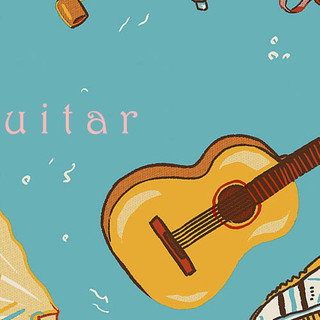


























Blue_Kitty
校验提示文案
好啊恋恋
校验提示文案
ShoppingSpree
校验提示文案
ShoppingSpree
校验提示文案
好啊恋恋
校验提示文案
Blue_Kitty
校验提示文案